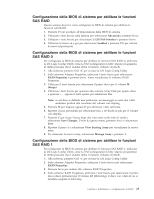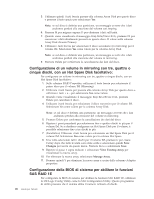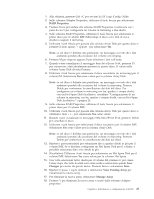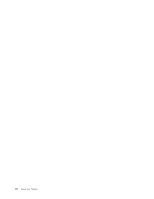Lenovo ThinkStation S10 (Italian) User guide - Page 31
Capitolo, Installazione, configurazione
 |
View all Lenovo ThinkStation S10 manuals
Add to My Manuals
Save this manual to your list of manuals |
Page 31 highlights
Capitolo 6. Installazione e configurazione di RAID Questa sezione contiene informazioni sul collegamento di periferiche SATA e sulla configurazione di RAID per questo prodotto. Collegamento delle unità disco fisso SATA È necessario collegare il numero minimo di unità SATA per il livello di RAID. v RAID Level 0: un minimo di due unità v RAID Level 1: due unità v RAID Level 5: un minimo di tre unità v RAID Level 10: quattro unità (disponibile solo per il sistema a due processori) Configurazione della BIOS di sistema per abilitare le funzioni SATA RAID incorporate Questa sezione descrive come configurare la BIOS per RAID. 1. Premere F1 per accedere all'impostazione della BIOS di sistema. 2. Utilizzare il tasto freccia sulla tastiera per selezionare Devices e premere Invio. 3. Utilizzare i tasti freccia per selezionare IDE Drive Setup e premere Invio. 4. Utilizzare i tasti freccia per selezionare SATA RAID e premere Invio. 5. Utilizzare le frecce su e giù per selezionare Enabled. 6. Premere F10 per salvare le nuove impostazioni. Creazione dei volumi RAID Questa sezione descrive come utilizzare l'opzione ROM Configuration Utility di Intel Matrix Storage Manager per creare dei volumi RAID. 1. Alla richiesta, premere Ctrl+I per accedere all'opzione ROM Configuration Utility di Intel Matrix Storage Manager. Nota: per rendere disponibile un numero sufficiente di unità fisiche per creare un volume RAID, consultare "Eliminazione di volumi RAID" a pagina 24. 2. Utilizzare i tasti freccia per selezionare Create RAID Volume e premere Invio. 3. Immettere un nome di volume RAID nel campo Name e premere il tasto di tabulazione. 4. Utilizzare i tasti freccia per selezionare un livello RAID nel campo RAID Level e premere il tasto di tabulazione. 5. Se appropriato, utilizzare i tasti freccia per selezionare la dimensione dello stripe nel campo Stripe Size e premere il tasto di tabulazione. 6. Immettere una dimensione di volume nel campo Capacity e premere il tasto di tabulazione. 7. Per avviare la creazione del volume, premere Invio. 8. Quando richiesto dal programma, premere Y per accettare il messaggio di avvertenza e creare il volume. 9. Per creare dei volumi RAID aggiuntivi, ritornare al passo 3 o selezionare Exit e premere Invio. © Lenovo 2005, 2008. Portions © IBM Corp. 2005. 23